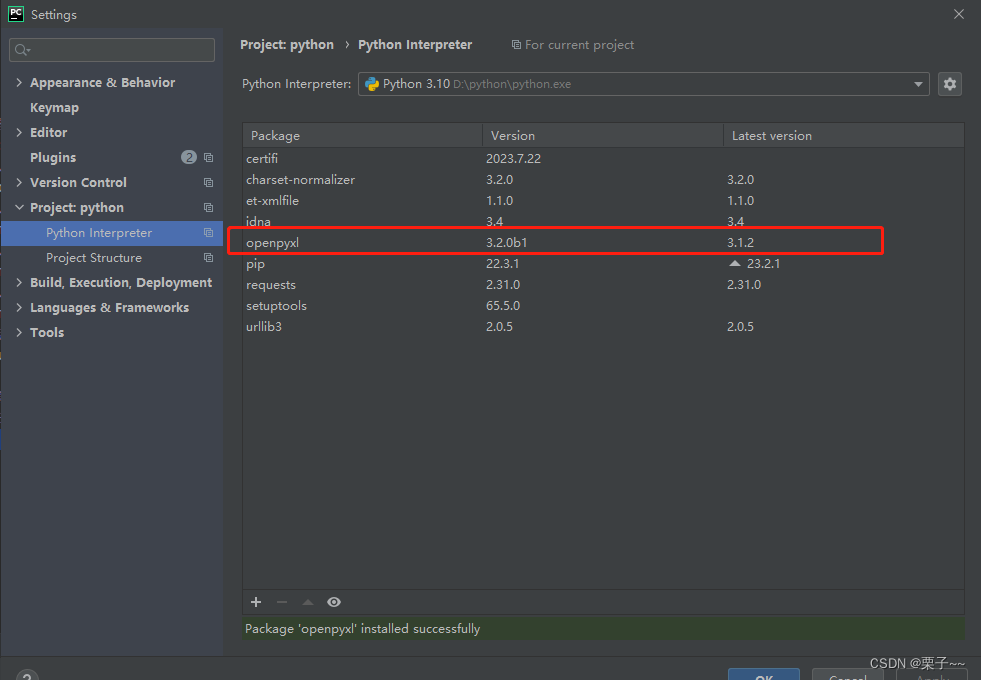python-切换镜像源和使用PyCharm进行第三方开源包安装
文章目录
- 前言
- python-切换镜像源和使用PyCharm进行第三方开源包安装
- 1. 切换镜像源
- 2. 使用PyCharm进行第三方开源包安装
前言
如果您觉得有用的话,记得给博主点个赞,评论,收藏一键三连啊,写作不易啊^ _ ^。
而且听说点赞的人每天的运气都不会太差,实在白嫖的话,那欢迎常来啊!!!
python-切换镜像源和使用PyCharm进行第三方开源包安装
1. 切换镜像源
切换镜像源,多的不说,敏感字就不写了,会被拦截
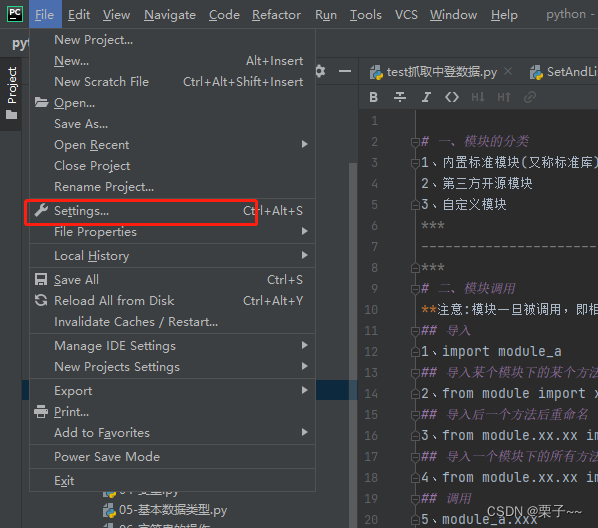
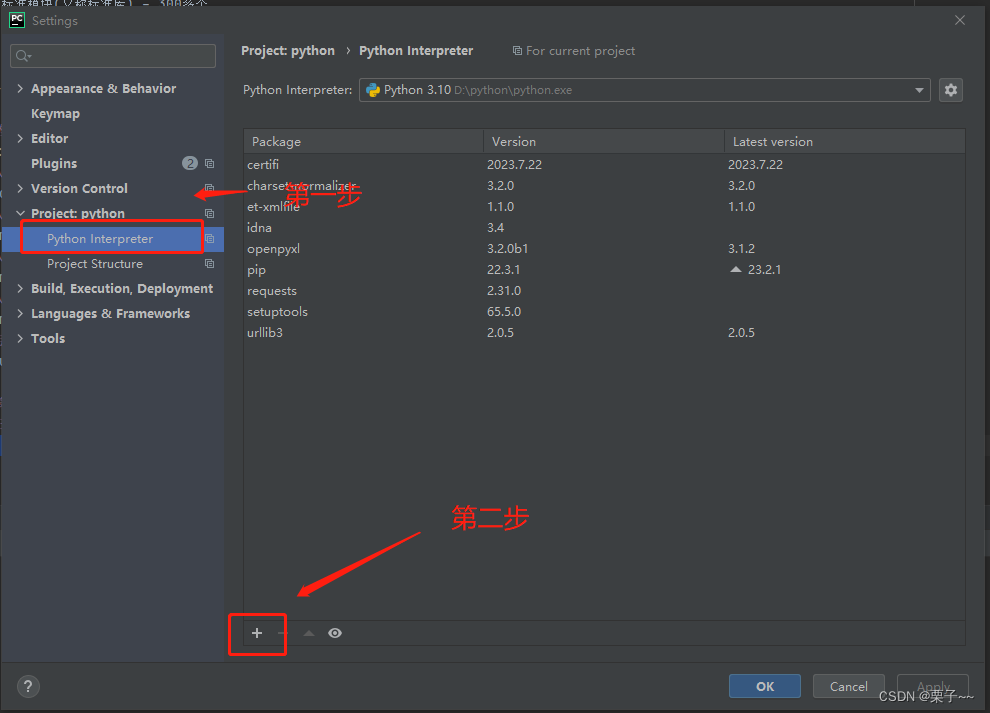
点击下面红框处:
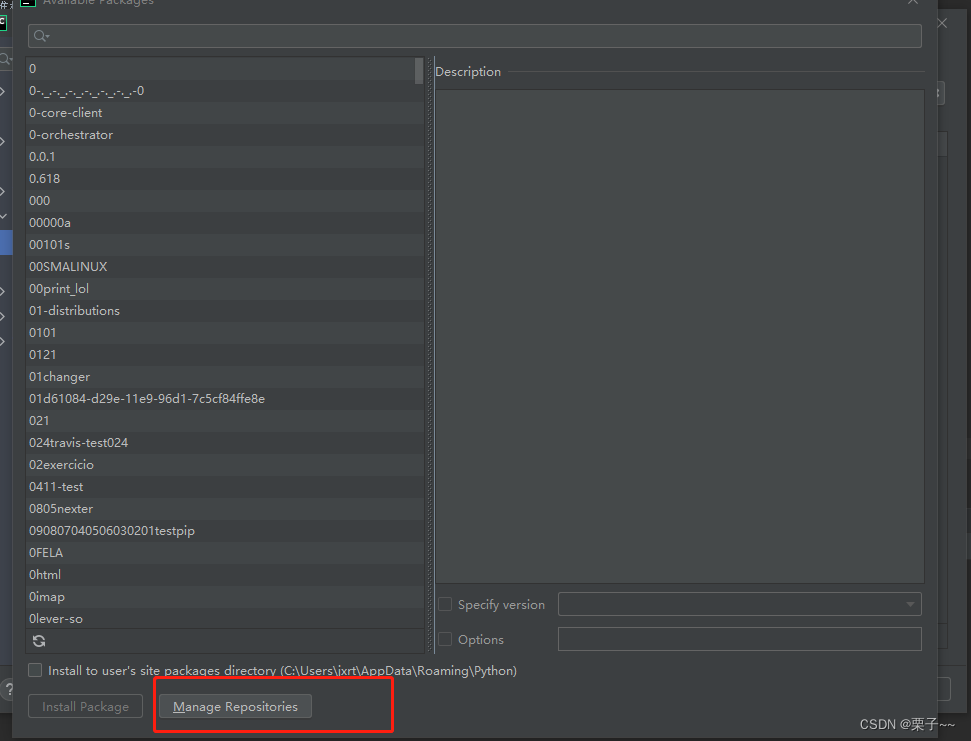
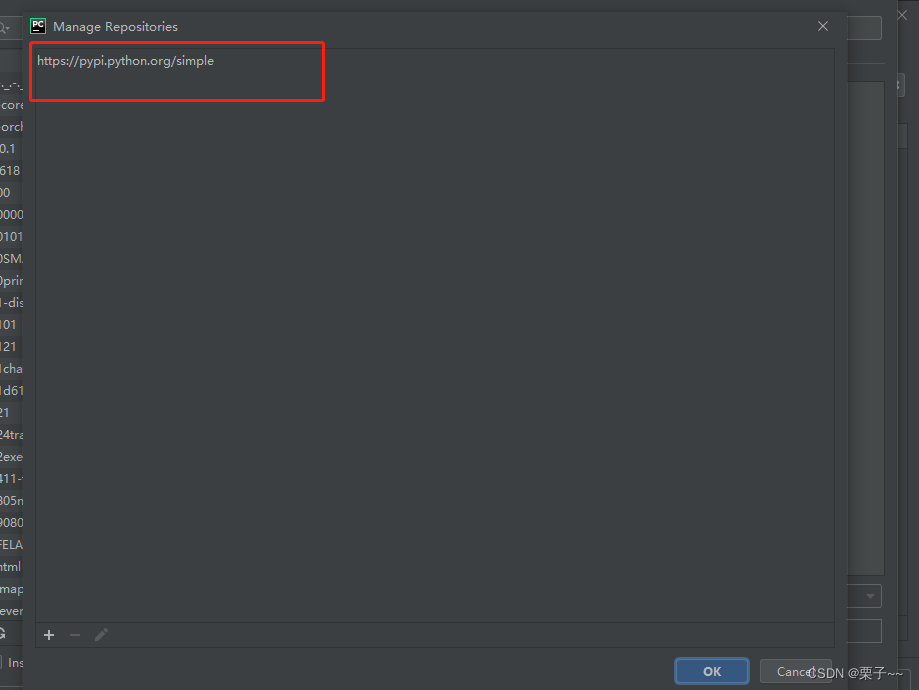
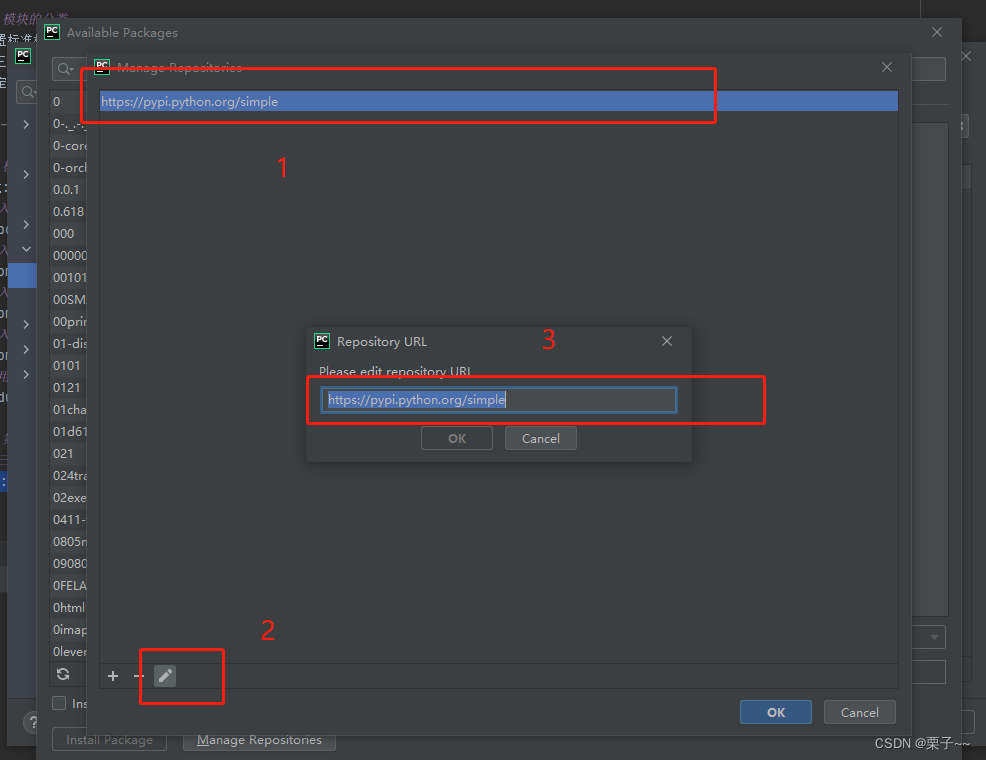
把里面的内容替换成下面国内镜像源就行:
清华源: https://pypi.tuna.tsinghua.edu.cn/simple/
阿里云: http://mirrors.aliyun.com/pypi/simple/
中国科技大学: https://pypi.mirrors.ustc.edu.cn/simple/
豆瓣(douban):http://pypi.douban.com/simple/
清华大学: https://pypi.tuna.tsinghua.edu.cn/simple/
中国科学技术大学: http://pypi.mirrors.ustc.edu.cn/simple/
我这里用的是清华大学的国内镜像。
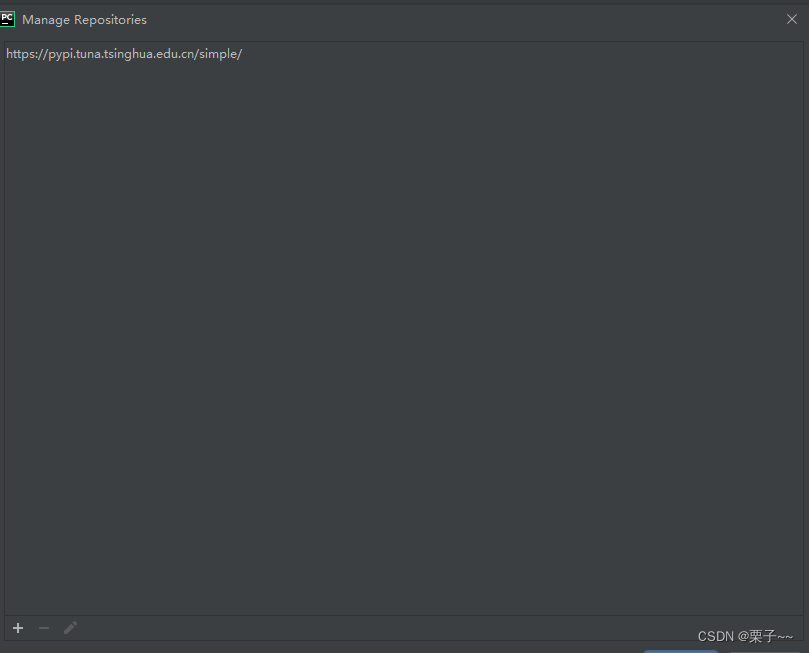
点击下面红框的刷新,如果有数据,就说明没问题。

2. 使用PyCharm进行第三方开源包安装
下面是一个示例:


下面红框处是你的解析器
这里我们选择的是python 3.10
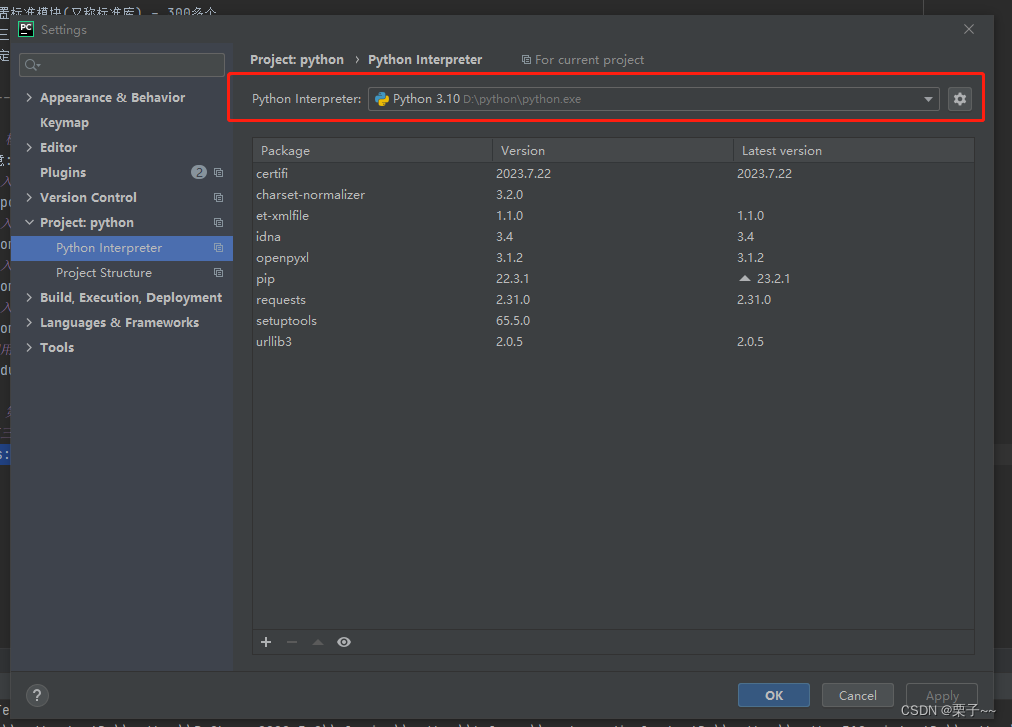
如果我们想要添加新的第三方开源安装包的话,点击下面红框处的加号
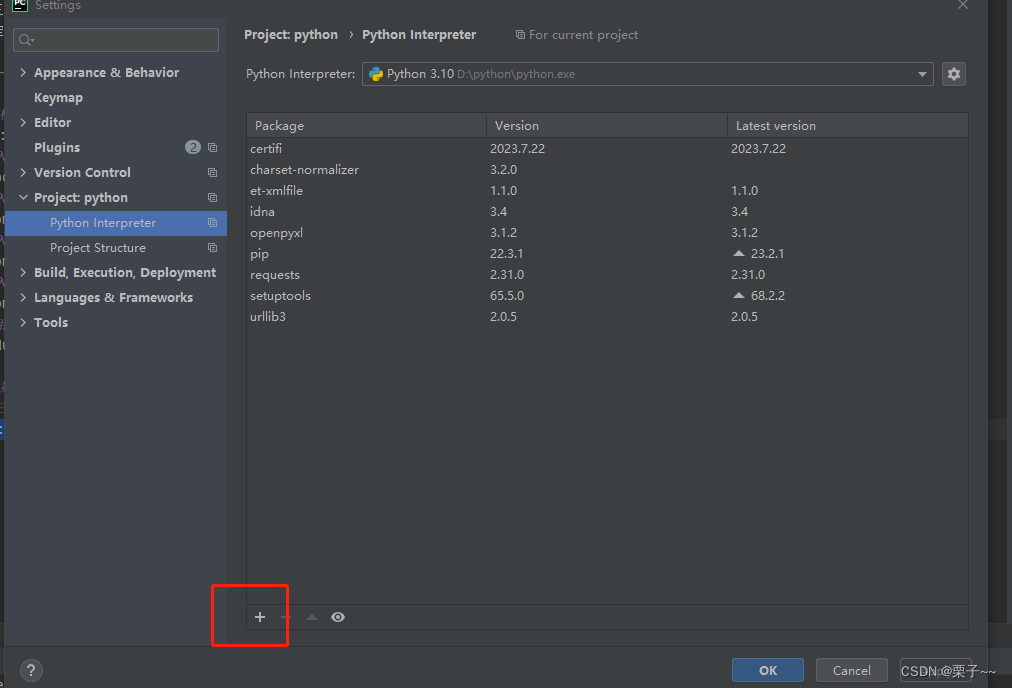
在下面红框处输入你想添加的开源第三方包,这里面我们以openpyxl做为例子演示。
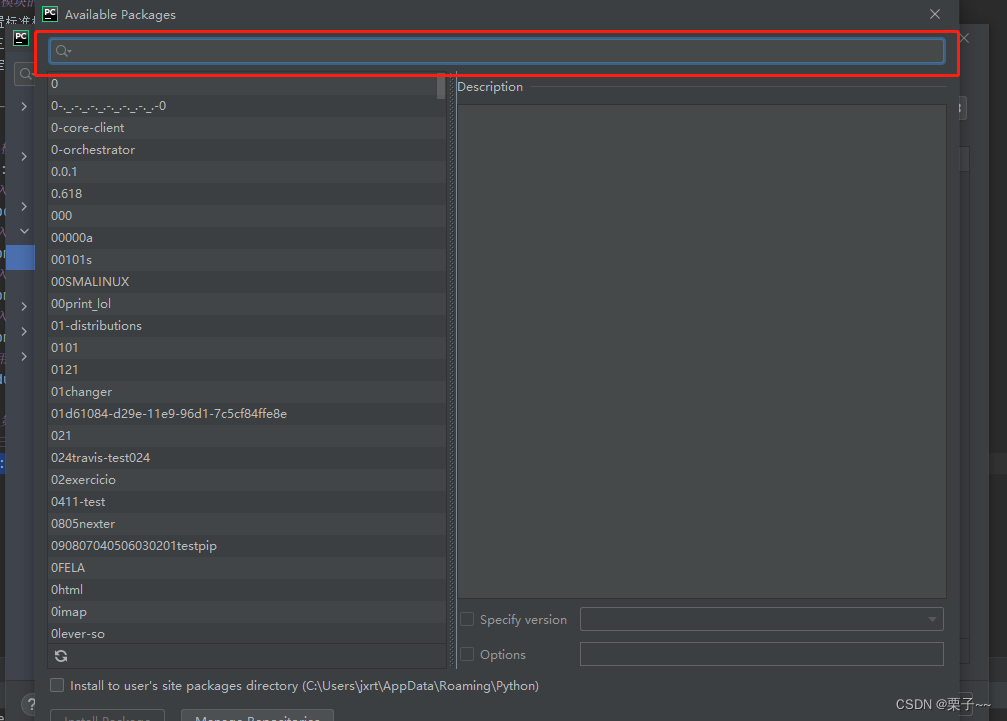
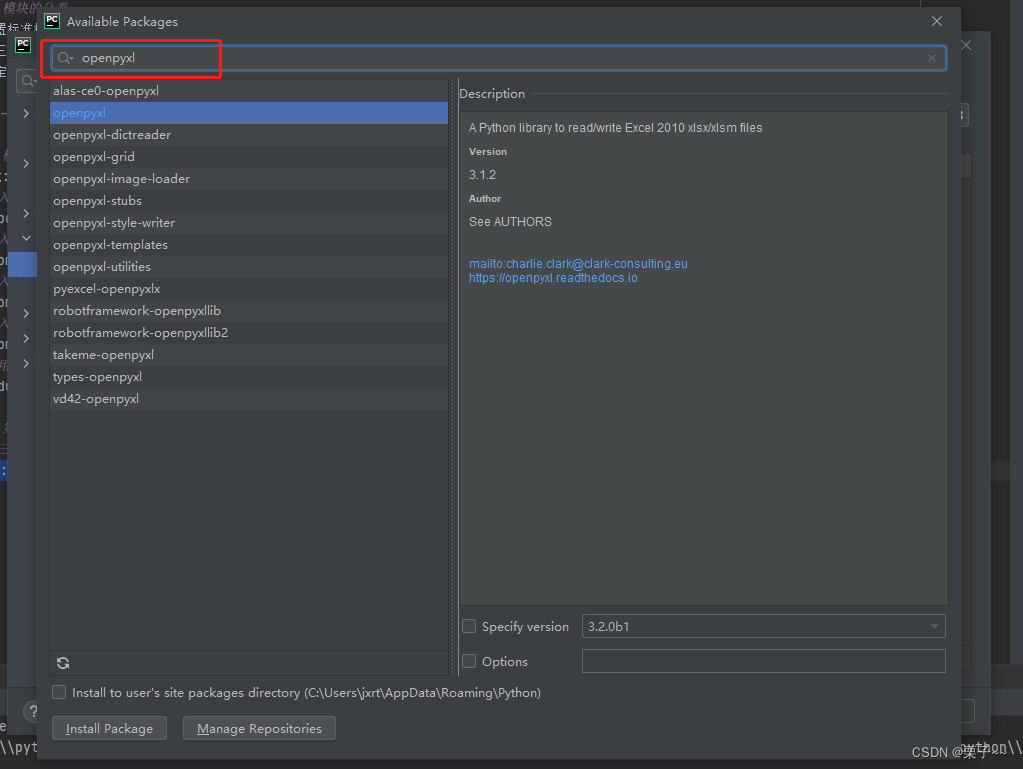
下面红框处是选择版本的地方,但是我们一般我们不用选,装最新的就行了
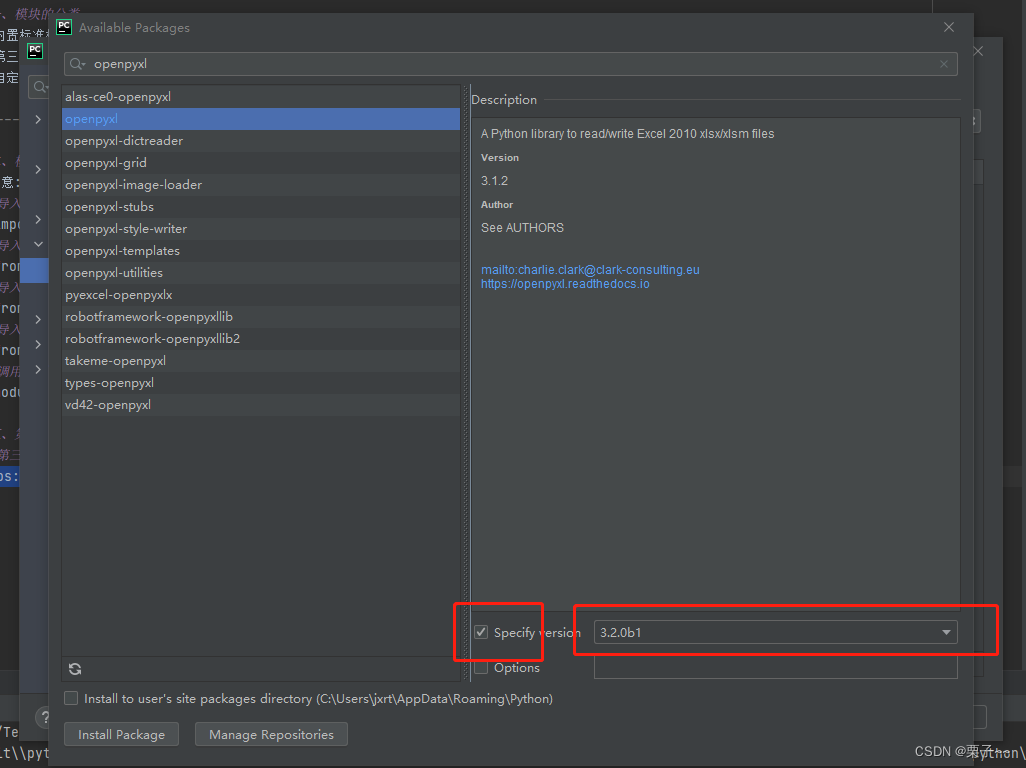
然后点击下面红框处的install Package 就行
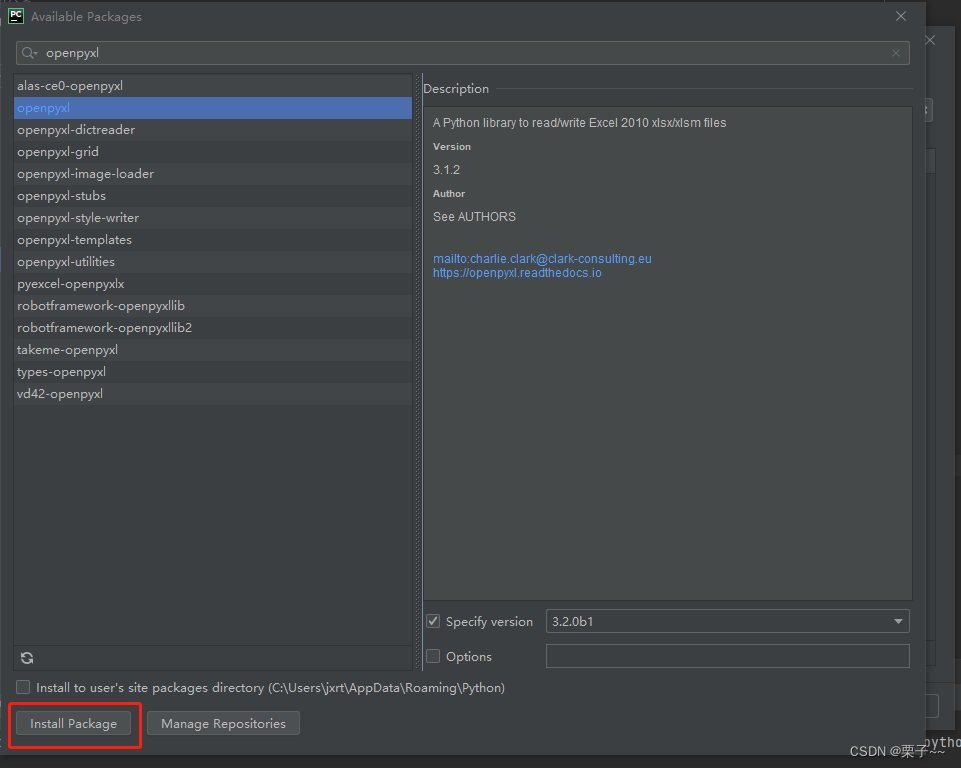
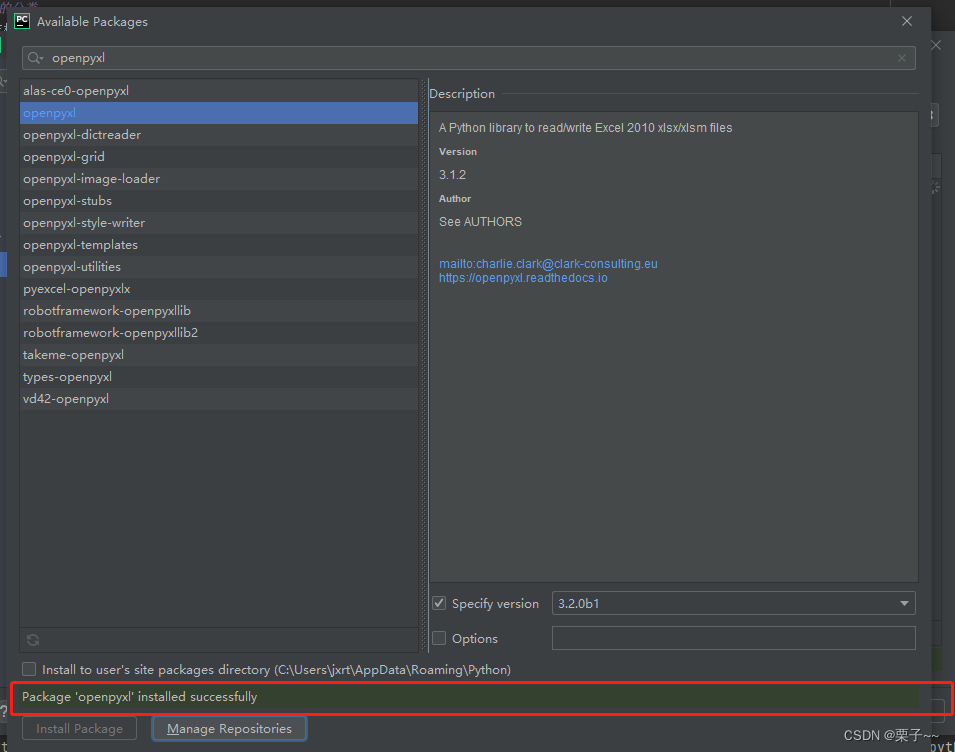
安装成功!!!
返回上一步,就可以看到我们刚刚按的openpyxl已经安装成功。